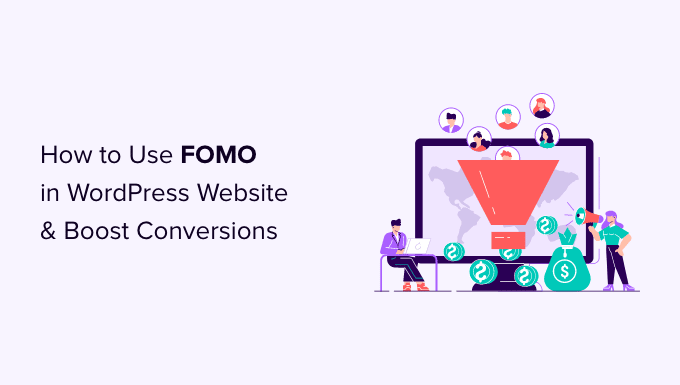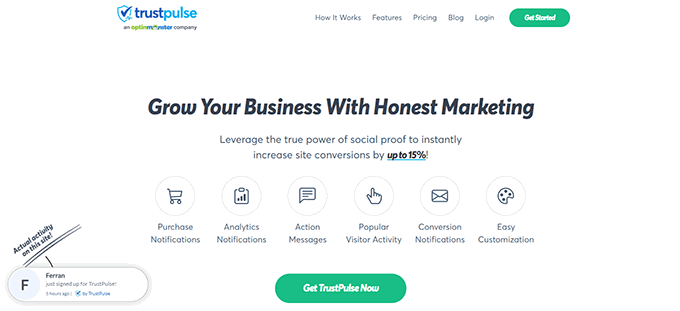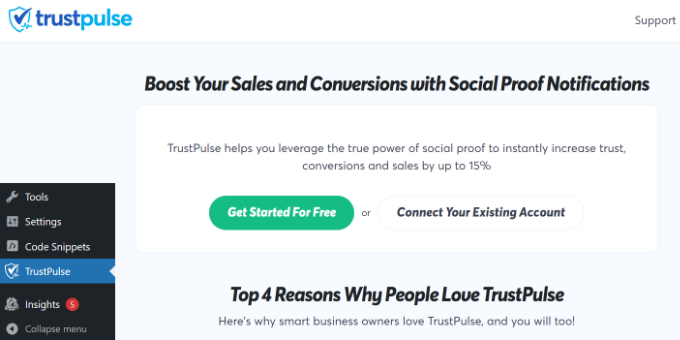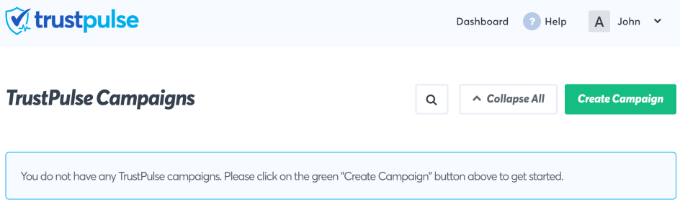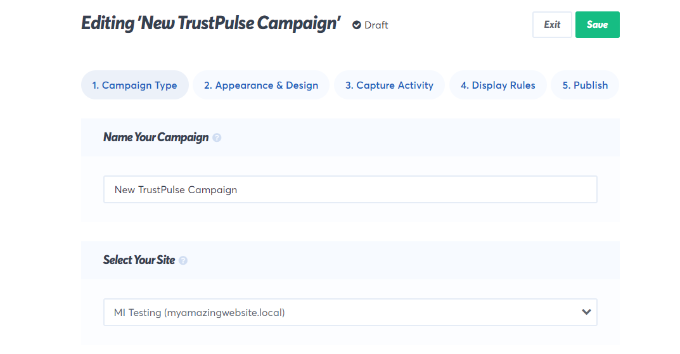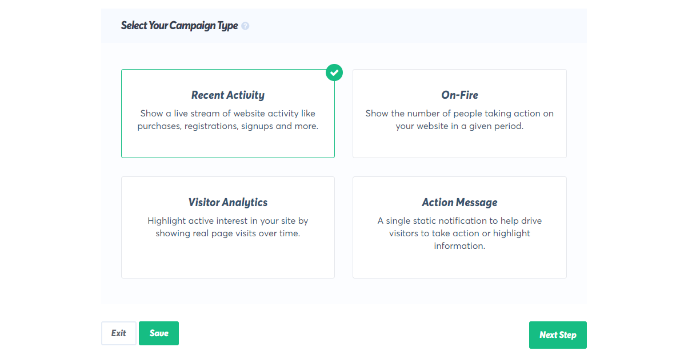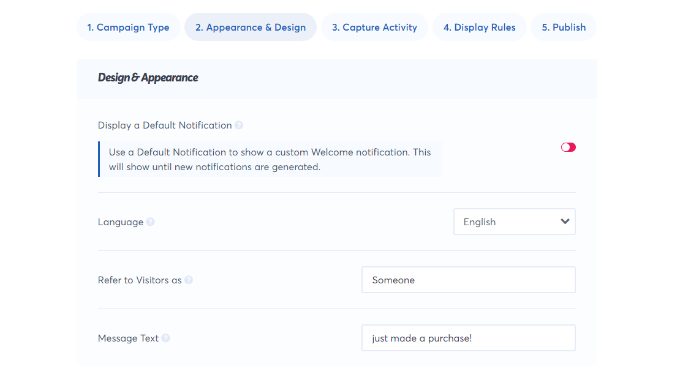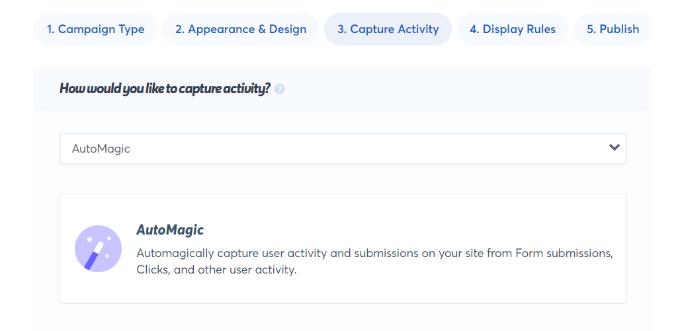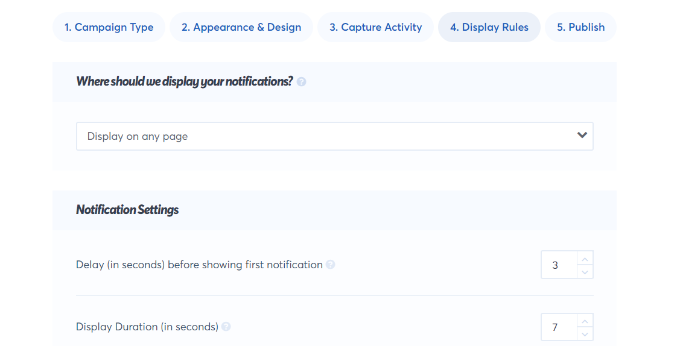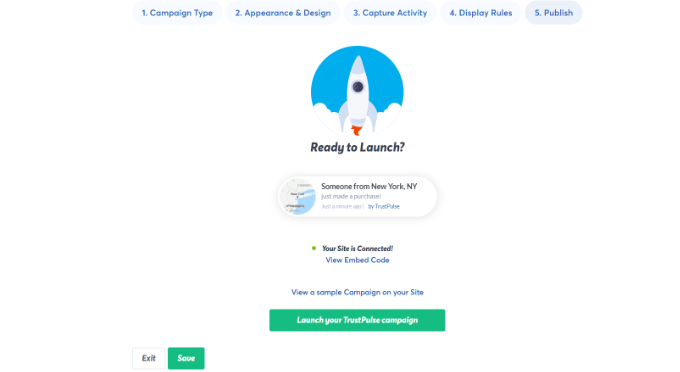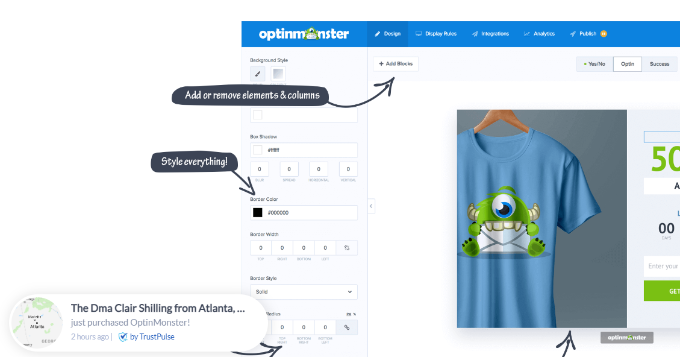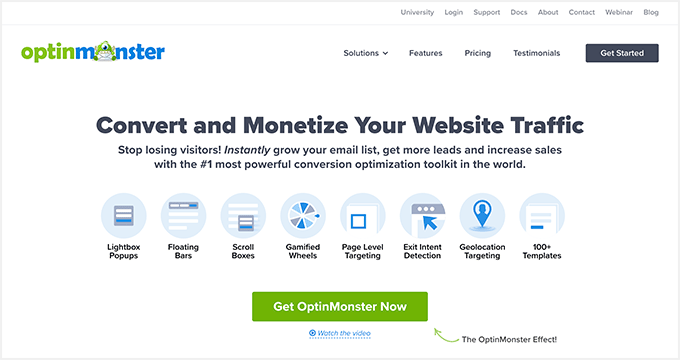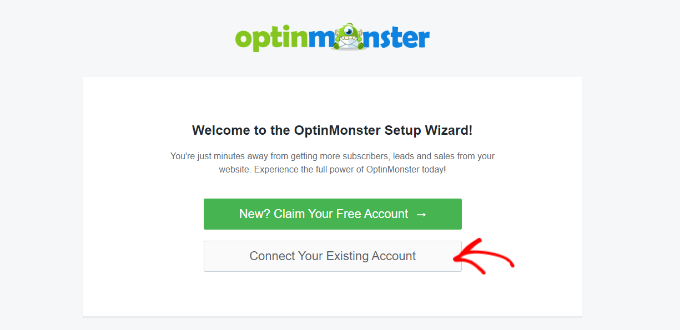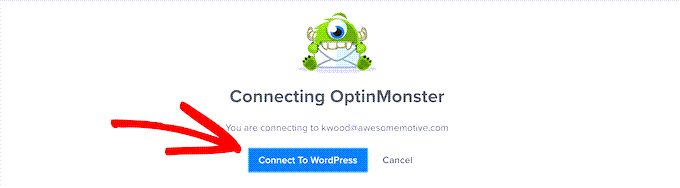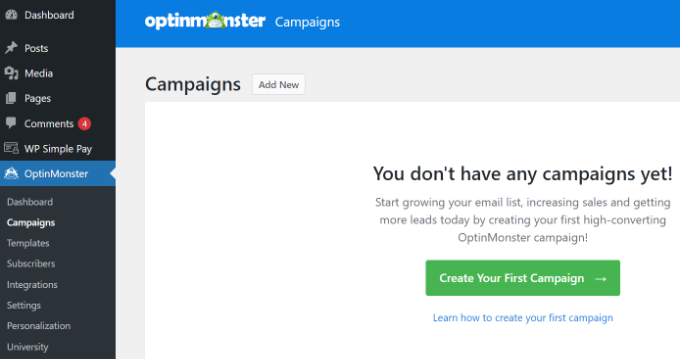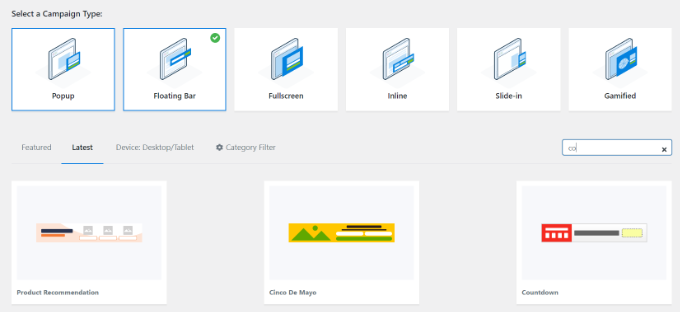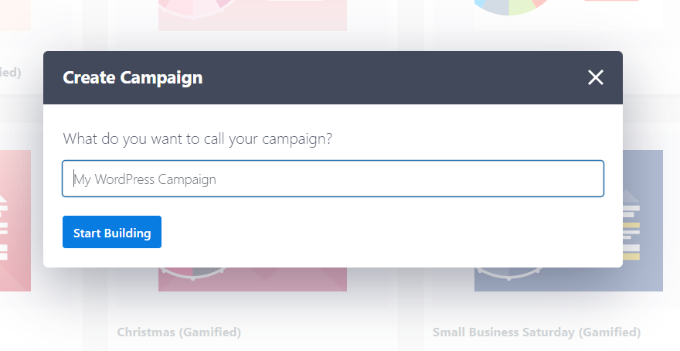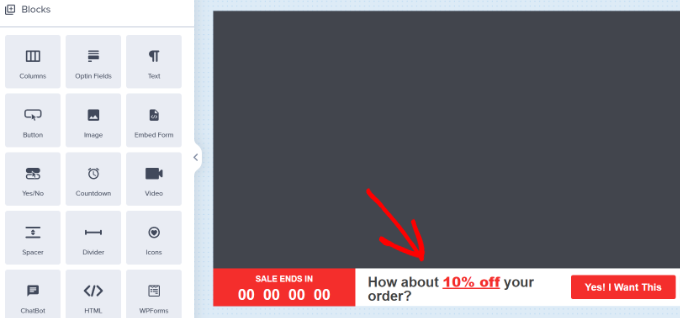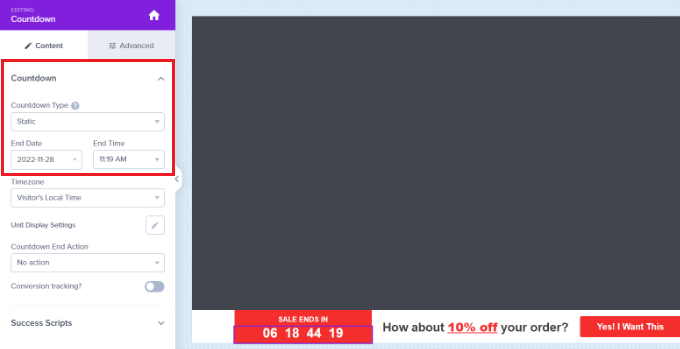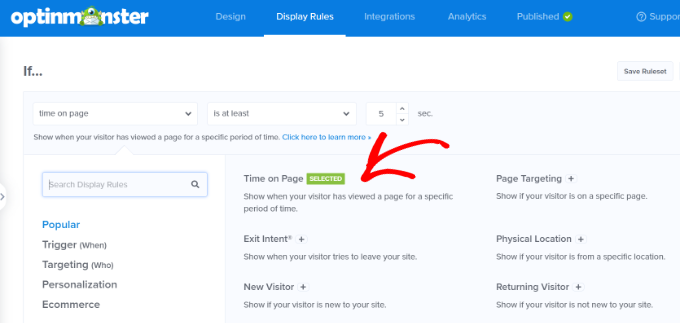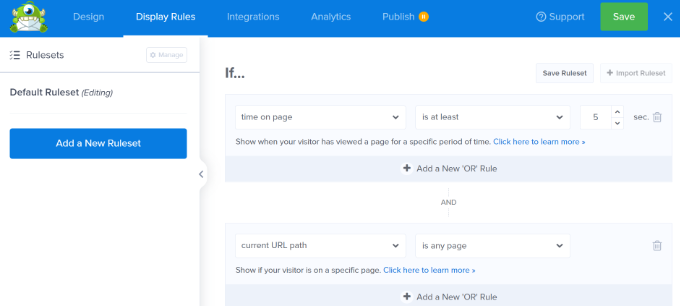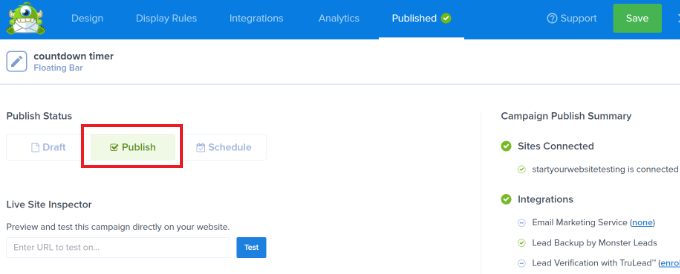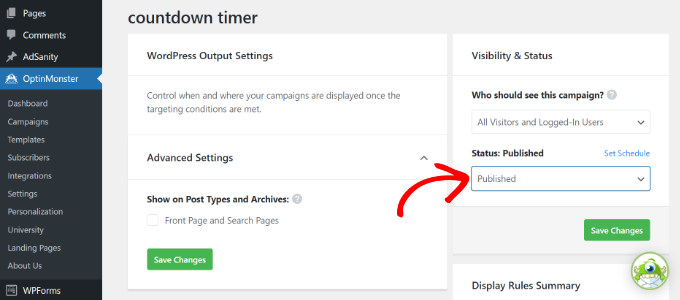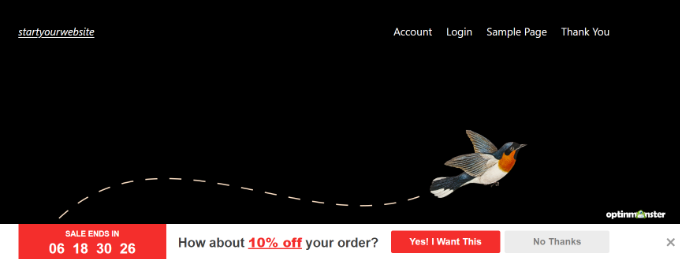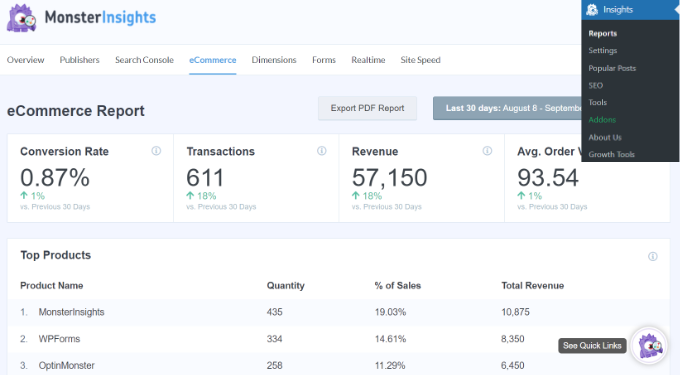Cherchez-vous à utiliser des notifications FOMO et Proof sur votre site WordPress?
FOMO, court par crainte de manquer, est essentiellement une technique de marketing utilisée pour créer l’anticipation et l’excitation pour un produit. Il utilise un principe de psychologie de base pour aider les clients à prendre une décision d’achat plus rapidement.
Dans cet article, nous vous montrerons comment utiliser correctement FOMO sur votre site Web WordPress pour augmenter les conversions et les ventes.
Qu’est-ce que le FOMO et comment cela aide-t-il aux conversions?
FOMO ou «Peur de manquer» est un terme psychologique qui décrit l’anxiété à propos de manquer quelque chose d’excitant et de tendance.
En tant que propriétaire d’un site Web WordPress, vous pouvez profiter de ce comportement humain dans votre stratégie marketing et améliorer vos conversions.
Le concept de FOMO n’est pas nouveau. Il a en fait été utilisé par les spécialistes du marketing avant l’arrivée d’Internet. Cependant, avec le marketing en ligne, FOMO est devenu beaucoup plus facile à mettre en œuvre et beaucoup plus efficace.
Par exemple, si vous exécutez une boutique en ligne, vous pouvez créer une anticipation sur une vente à venir et des offres à durée limitée en ajoutant des preuves sociales à vos pages de destination.
Vous pouvez également l’utiliser pour créer votre liste de diffusion, exécuter des campagnes de marketing d’affiliation, booster les téléchargements d’applications, etc.
Cela dit, regardons comment ajouter facilement FOMO à votre site WordPress. Nous vous montrerons deux techniques que nous avons utilisées avec succès sur nos propres sites Web avec des résultats incroyables.
Méthode 1: Ajout de FOMO avec une preuve sociale en utilisant TrustPulse
Les gens se sentent plus à l’aise avec leur décision d’achat lorsqu’ils savent que d’autres ont également acheté le même produit ou service et ont eu une bonne expérience avec elle.
C’est pourquoi les propriétaires d’entreprises intelligentes utilisent une preuve sociale dans leur marketing.
La meilleure façon d’ajouter des preuves sociales à votre site Web est d’utiliser TrustPulse. C’est l’un des meilleurs plugins à l’épreuve sociale pour WordPress sur le marché.
TrustPulse vous permet d’afficher des notifications d’activité utilisateur en temps réel sur votre site Web, telles que les produits achetés, les formulaires soumis, etc.
Pour commencer, vous devrez installer et activer le plugin TrustPulse sur votre site Web. Pour plus de détails, consultez notre guide étape par étape sur la façon d’installer un plugin WordPress.
Le plugin vous aide à connecter votre site WordPress à l’application TrustPulse.
Lors de l’activation, cliquez sur le menu TrustPulse de la barre latérale de l’administrateur WordPress et cliquez sur le bouton «Démarrer gratuitement» pour continuer.
Cela vous amènera sur le site Web TrustPulse, où vous pouvez vous inscrire à un compte gratuit. Le plan gratuit est bon pour jusqu’à 500 séances par mois.
Une fois que vous vous êtes inscrit, vous êtes prêt à créer votre première campagne. Cliquez simplement sur le bouton «Créer la campagne» pour démarrer votre première campagne FOMO.
Ensuite, vous devrez fournir un titre pour votre campagne et sélectionner votre site Web.
Si vous faites défiler vers le bas, vous pouvez choisir un type de campagne.
TrustPulse propose 4 types de campagnes différents.
Il s’agit notamment de montrer les activités récentes, le nombre de personnes prenant des mesures, l’analyse des visiteurs ou une notification statique avec des informations utiles.
Après avoir sélectionné un type de campagne, n’oubliez pas de cliquer sur le bouton «Suivant Étape».
Vous pouvez désormais vous diriger vers l’onglet «Apparence & » et choisir les options de langue et d’apparence pour votre campagne. Vous pouvez modifier la position, l’image du badge, le style et plus encore.
Une fois terminé, cliquez sur l’étape suivante pour continuer.
Ensuite, vous devez choisir la façon dont vous souhaitez capturer l’activité.
Nous vous recommandons d’utiliser «Automagic», qui vous permet de sélectionner l’activité qui correspond à différentes conditions. Par exemple, vous pouvez sélectionner votre page de paiement pour capturer automatiquement l’activité de commerce électronique.
Vous pouvez également utiliser Zapier pour capturer des activités à partir de plus de 1000 intégrations.
Une fois terminé, cliquez sur le bouton d’étape suivant pour continuer.
Ensuite, vous devez configurer les règles d’affichage. Vous pouvez afficher le badge sur toutes les pages ou des pages spécifiques de votre site. Vous pouvez également choisir le retard entre les notifications, les exécuter sous forme de boucle et activer les notifications mobiles.
Après cela, cliquez sur l’onglet «Publier» en haut.
Dans l’étape suivante, cliquez simplement sur le bouton «Lancez vos campagnes TrustPulse».
N’oubliez pas de cliquer sur le bouton «Enregistrer» pour stocker vos modifications, puis quitter le constructeur de la campagne.
Vous pouvez maintenant visiter votre site Web pour voir votre campagne FOMO en action.
Méthode 2: Ajouter des minuteries de compte à rebours FOMO avec Optinmonster
Nous avons tous vu les spécialistes du marketing utiliser «l’urgence» pour attirer l’attention des clients. Qu’il s’agisse de votre épicerie locale ou d’un grand site Web de marque, c’est l’une des plus anciennes techniques de marketing, qui fonctionne tout aussi efficacement en ligne.
Fondamentalement, vous montrez aux utilisateurs une offre avec un sentiment d’urgence, ce qui déclenche la peur de manquer une affaire précieuse et aide les utilisateurs à prendre une décision d’achat.
Les hacks d’urgence peuvent être utilisés avec des offres à durée limitée, des campagnes de vente saisonnières, des remises uniques, etc. Pour en savoir plus, consultez cet article sur l’utilisation de l’urgence pour pirater les taux de conversion avec des méthodes éprouvées.
La meilleure façon d’ajouter des minuteries d’urgence dans WordPress ou WooCommerce est d’utiliser OptinMonster. Il s’agit de l’optimisation de conversion et du logiciel de génération de leads les plus populaires qui aide les entreprises à transformer potentiellement l’abandon des visiteurs du site Web en abonnés et clients.
Tout d’abord, vous devrez vous inscrire à un compte OptinMonster. Il s’agit d’un outil payant, et vous aurez besoin au moins du plan «de base» pour utiliser leurs campagnes de bar flottantes.
Après avoir inscrit un compte, vous devrez installer et activer le plugin OptinMonster. Pour plus de détails, consultez notre guide étape par étape sur la façon d’installer un plugin WordPress.
Ce plugin est un connecteur entre votre site WordPress et l’application OptinMonster.
Lors de l’activation, cliquez sur le bouton «Connectez votre compte existant» sur l’écran d’accueil Optinmonster.
Ensuite, vous devriez voir une nouvelle fenêtre ouverte où il vous sera demandé de connecter votre site Web.
Allez-y et cliquez sur le bouton «Connectez-vous à WordPress».
Après avoir connecté votre site Web, vous devrez vous rendre sur OptinMonster »Campaign à partir de votre tableau de bord WordPress.
À partir d’ici, cliquez sur le bouton «Créer votre première campagne» pour continuer.
Cela lancera le constructeur de campagne OptinMonster.
Tout d’abord, vous devrez sélectionner un type Optin, puis sélectionner un thème. Nous utiliserons une campagne «Bar flottante» avec le thème «compte à rebours».
Ensuite, il vous sera demandé de choisir un nom pour votre campagne.
Une fois cela fait, cliquez simplement sur le bouton «Démarrer la construction».
Sur l’écran suivant, vous verrez l’outil de glisser-déposer, où vous pouvez simplement pointer et cliquer pour concevoir votre campagne.
Vous verrez un aperçu en direct de votre campagne dans le panneau de droite et un tas de blocs de personnalisation et d’options dans le panneau de gauche.
Avec la campagne de compte à rebours flottantes, l’aperçu apparaîtra près du bas de l’écran pour vous, tout comme pour les utilisateurs.
Allez-y et cliquez sur le compte à rebours dans l’aperçu en direct pour définir le style de compte à rebours et la date de fin. Vous pouvez utiliser deux types de minuteries à rebours: statique et dynamique.
Le temporisateur statique reste le même pour tous vos utilisateurs, tandis que le temporisateur dynamique change en fonction du comportement de l’utilisateur sur votre site Web.
Pour ce tutoriel, nous utiliserons la minuterie statique. Puisque nous utilisons une barre flottante avec un thème à rebours, nous pouvons déplacer la barre flottante vers le bas ou le haut.
Vous pouvez simplement pointer et cliquer pour modifier le texte dans votre barre flottante. Vous pouvez ajouter un code de coupon, ajouter des liens à des offres spéciales et le style comme vous le souhaitez.
Ensuite, vous pouvez accéder à l’onglet «Règle d’affichage» en haut. Ici, vous verrez différentes options pour montrer votre campagne.
Par exemple, vous pouvez sélectionner l’option «Time on Page» et afficher la barre flottante après qu’un utilisateur passe au moins 5 secondes sur votre site Web.
En dessous, vous pouvez également sélectionner l’emplacement de votre campagne. Nous utiliserons le paramètre par défaut où la barre flottante du compte à rebours apparaîtra sur toutes les pages de votre site Web.
Une fois que vous êtes satisfait, n’oubliez pas de cliquer sur le bouton «Enregistrer» en haut.
Après cela, dirigez-vous vers l’onglet «Publier». Maintenant, modifiez le statut de publication de la brouillon à la publication.
N’oubliez pas de cliquer sur le bouton «Enregistrer» et de fermer le constructeur de la campagne.
Vous verrez maintenant les paramètres de sortie WordPress pour votre campagne récemment créée.
Par défaut, votre campagne sera désactivée, et il vous suffit de cliquer sur le menu déroulant d’état pour le changer de l’ensemble à la publication.
Une fois cela fait, cliquez sur le bouton «Enregistrer les modifications».
Vous pouvez désormais visiter votre site Web pour voir votre campagne FOMO à compte à rebours en action.
Suivi de vos conversions dans WordPress
Les techniques FOMO fonctionnent très bien pour les conversions, mais comment gardez-vous une trace de leurs performances? Sans suivi, vous ne sauriez pas combien de ventes ou de pistes ont été générées en raison de ces campagnes.
Tous les spécialistes du marketing experts utilisent Google Analytics. Cela vous aide non seulement à voir d’où proviennent vos utilisateurs, mais vous permet également de suivre l’engagement des utilisateurs sur votre site Web.
La façon la plus simple d’utiliser Google Analytics dans WordPress est via MonsterInsights. Il s’agit du meilleur plugin Google Analytics pour WordPress et facilite la suivi des conversions sur votre site Web.
Par exemple, il a un addon de commerce électronique, qui vous aide à suivre vos performances de commerce électronique sans quitter le tableau de bord WordPress. De plus, vous pouvez également suivre les conversions de formulaires, les clics de lien et plus encore avec MonsterInsights.
Pour plus de détails, veuillez consulter notre guide sur le suivi de la conversion WordPress simplifier.
Nous espérons que cet article vous a aidé à apprendre à ajouter FOMO à votre site Web WordPress et à stimuler les conversions. Vous pouvez également voir notre liste de plugins WordPress incontournables pour les sites Web d’entreprise et comment démarrer un blog WordPress.
Si vous avez aimé cet article, veuillez vous abonner à notre chaîne YouTube pour les tutoriels vidéo WordPress. Vous pouvez également nous trouver sur Twitter et Facebook.